以下是一些你在 Windows Media Center 中下载指南信息时可能会遇到的常见问题的解决方案。
Windows Media Center 有时候可能无法下载指南数据。 此问题通常由于以下原因之一导致:
-
你的计算机未连接 Internet,或者 Internet 设置出现问题。
-
如果你的计算机使用拨号连接来连接 Internet,请确保拨号连接配置无误。
-
指南服务器不可用,或者暂时停止服务。 如果之前已成功完成“指南设置”,Windows Media Center 每天都会尝试重新下载它。
-
指南服务提供商没有你所在位置的指南信息。
如果大量频道均不正确,请尝试在“指南设置”中选择另一组指南节目表。 如果仅仅是少量频道没有在指南中显示正确的网络和节目信息,你可以编辑频道号、更改节目表或向频道添加节目表。
编辑频道号
-
在 " 开始 " 屏幕上,滚动到 " 任务",依次选择 " 设置"、" 电视"、"选择 指南"、" 编辑频道",然后选择 " 编辑号码"。 “编辑号码”旁边的复选标记表示你可以编辑频道。
注意: 如果接收的是 PAL、SECAM 或 DVB-T 电视信号,“编辑号码”将不会显示在“编辑频道”屏幕上。 如果未在屏幕上看到“编辑号码”按钮,请转到本主题后面的步骤:标题为“更改节目表或向频道添加节目表(仅限无线数字电视、数字有线电视、PAL 以及 DVB-T)”。
-
选择“还原默认设置”,删除对指南节目表所做的所有更改。
选择 " 还原默认值" 时,它将打开所有可用的频道并还原默认的节目表映射。 -
使用箭头键在该列表中滚动并找到要更改的频道号。 选择每个频道时,嵌入窗口将显示该频道。
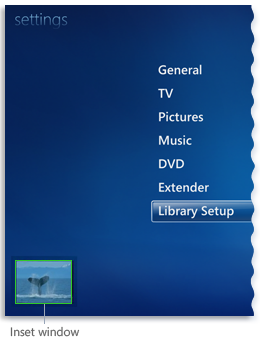
嵌入窗口图片
-
输入新的频道号。 如果使用键盘,请确保 NumLock 键处于开启状态。
将出现下列情况之一:-
接受新的频道号。
-
节目表中已存在新的频道号,你需要解决该冲突。
如果要编辑大量频道号,可以选择“排序列表”来根据频道号对列表进行数字排序,然后查看已修订的节目表。
-
-
选择“保存”以返回“指南设置”。
更改节目表或向频道添加节目表(仅限无线数字电视、数字有线电视、PAL 以及 DVB-T)
-
在 "开始" 屏幕上,滚动到 "任务",选择 "设置",选择 "电视",选择 "参考线",然后执行下列操作之一:
-
如果编辑的频道属于数字电视信号类型,则选择“编辑数字电视节目表”。
-
如果编辑的频道属于 PAL 或 DVB-T 电视信号类型,则选择“向频道添加节目表”。
-
-
选择要添加或更改其节目表的频道。
-
从显示的列表中,单击该频道的相应指南节目表。 根据需要继续添加节目表。
-
完成更改之后,选择“保存”以返回到“指南设置”。
选择另一组指南节目表
-
在 "开始" 屏幕上,滚动到 "任务",选择 "设置",选择 "电视",选择 "参考线",然后选择 "设置指南节目表"。
-
按照说明选择新的频道配置列表。
如果您不确定要选择哪种电视服务提供商,请查看您的每月电缆帐单以获取该信息。
指南信息通过 Internet 从你的指南列出的服务提供商处定期下载。 在以下情况下,你将收到指南中“没有可用数据”的通知:
-
Windows Media Center 长时间无法连接到 Internet,因此无法下载新的指南信息,并且以前下载的指南信息已损坏或已过期。
-
无法从指南节目表服务提供商处获得你所在位置的指南信息。
-
你可以将 Microsoft 的电子收视指南 (EPG) 设置为电视节目表提供商。 此服务已于 2020 年 1 月停用,因此如果你想继续收到电视收视指南信息,就需要另一个电视节目表提供商。
如果你接收卫星电视提供商提供的电视信号,并且你并未订阅本地频道,则指南中的电视节目表可能不包含本地频道包。 由于在很多情况下,数字电视节目表都从本地节目表派生,因此指南中没有本地标准电视节目表意味着你也没有同等数字电视频道的节目表。
若要获取数字电视频道的列表,您可以重新配置指南中处理标准电视的部分,并选择包含本地频道的其他电视服务提供商。 通过添加本地频道,你的数字电视频道将与指南中当前所包含本地频道的相应指南信息关联起来。
可以尝试选择一个新的区域,然后选择新的邮政编码以查看是否获得了更准确的指南节目表(即使这些节目表并未针对你所在的区域而列出)。 若要更改你的区域和邮政编码,请执行以下操作:
-
在 "开始" 屏幕上,滚动到 "任务",选择 "设置",选择 "电视",选择 "参考线",然后选择 "设置指南节目表"。
-
系统将提示你确认你所在的区域。 选择“否,我要选择其他区域”并按照说明选择其他区域。
使用可更好地匹配收到的频道的指南节目表的新选择完成指南配置。
如果你收到错误 20、21、22、23、24、25 或 82 的通知,表明发生了一个处理错误,导致指南下载失败。 请重启计算机,然后尝试下载已更新的指南节目表。 如果计算机由于某个处理错误总是无法下载指南,请与计算机制造商联系以获得帮助。
注意: 需要有模拟或数字电视调谐器才能在 Windows Media Center 中播放和录制直播电视节目。 如果计算机未配备电视调谐器卡,你可以添加一个。








